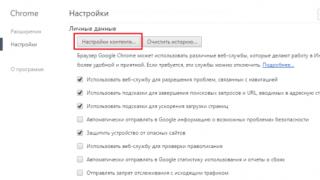Poate că tocmai ați observat astăzi cât de lent a devenit computerul dvs. personal. In randul maselor motive posibile Acumularea haotică de comenzi rapide de software de pe desktop ar trebui să atragă în primul rând atenția utilizatorului, deoarece acest tip de fenomen devine adesea cauza principală a pierderii performanței sistemului de operare. Pentru a reveni totul la normal, trebuie doar să știți cum să eliminați programe inutile de pe un calculator. Daca solutia este pentru tine această problemă- un proces cu multe necunoscute, articolul va fi foarte util. Apropo, lectura promite a fi incredibil de interesantă!
Când spațiul liber pe un hard disk nu este un indicator?
Dacă performanța computerului dvs. personal a scăzut semnificativ, este timpul să luați măsuri! De regulă, nu există probleme evidente cu spatiu liber pe hard disk îl îndepărtează pe utilizatorul ghinionist de a decide cum să elimine programele inutile de pe computer. Drept urmare, un începător care dorește să „dezinhibeze” sistemul de operare pierde timp prețios și, odată cu acesta, resursele nervoase sunt irosite.
Desigur, în epoca noastră un terabyte este destul de real și comun în uz casnic spatiu pe disc. Pe baza a tot ce s-a spus înainte, partiția sistemului mai mult de 1 GB nu a surprins pe nimeni de mult timp - resurse software vremurile moderne sunt în creștere, știi... Cu toate acestea, aruncând o privire mai atentă la ceea ce este instalat pe calculator personal software, utilizatorul poate descoperi un detaliu interesant: unele aplicații instalate separat au fost mult timp inferioare ca funcționalitate față de agregatoarele de software din apropiere. Prin urmare, există o mare probabilitate să fii în zadar întrebându-se despre cum să eliminați programele inutile de pe computer. Ei bine, să trecem la detalii.
Care sunt metodele standard pentru dezinstalarea produselor software?
Așadar, după ce vă dați seama că unele programe și-au pierdut pur și simplu relevanța, procedați conform instrucțiunilor descrise mai jos.

- Accesați meniul Start.
- Acum activați fila „Toate programele”.
- Selectați comanda rapidă dorită din lista afișată.
- Dacă programul are un program de dezinstalare încorporat, activați pictograma cu același nume sau elementul numit „Dezinstalare”.
- În continuare, procesul de ștergere se reduce literalmente la a face clic pe butoanele „Următorul”, „OK” sau „Continuare”.
Aceasta este cea mai ușoară metodă de dezinstalare. Cu toate acestea, utilizatorul nu se ocupă întotdeauna de software-ul „corect”. De multe ori putem întâlni programe care nu au un script de dezinstalare implementat. Puteți scăpa de un astfel de software folosind următoarea metodă.
Cum să eliminați programele inutile de pe computer: o abordare a întregului sistem
Nu contează ce versiune a sistemului de operare Mediul Windows instalat pe computer. prezente în fiecare dintre binecunoscutele sisteme de operare ale familiei Microsoft. Cu toate acestea, secțiunea în care se desfășoară procesul efectiv de eliminare poate avea nume diferite. Totuși, totul este de înțeles...

- Intră în meniul de pornire.
- Accesați secțiunea „Panou de control”.
- În cazul în care aveți de-a face cu Windows XP, activați pictograma „Instalați și eliminați...”. În a șaptea și a opta versiune a sistemului de operare, faceți clic pe „Programe și caracteristici”.
- Selectați software-ul care trebuie dezinstalat și faceți clic pe butonul „Dezinstalare”.
Un caz special: când instrumentele standard ale sistemului de operare sunt inutile
Întrebarea despre cum să eliminați programele inutile de pe un computer (Windows 7, 8), dacă acestea nu sunt afișate în Panoul de control, poate deruta un utilizator începător. Cu toate acestea, o dificultate de acest fel poate fi încă rezolvată, și în cel mai simplu mod.
- Prin, găsiți folderul cu distribuția necesarăși ștergeți-l folosind tasta „Ștergere”.

O astfel de metodă „barbară” nu poate fi numită corectă și, cu atât mai mult, nu poate fi considerată o metodă de dezinstalare fiabilă. La urma urmei, pentru a găsi și distruge unele fișiere de serviciu reziduale ale unui astfel de program, vor fi necesare multe cunoștințe. Dar mai există o cale de ieșire!
Software specializat sau instrument software pentru dezinstalare perfectă
Poate că sunteți conștient de faptul că informațiile despre funcționarea și setările software-ului individual sunt stocate în registrul sistemului de operare. Cu toate acestea, metodele descrise mai sus nu pot rezolva corect și în același timp eficient problema frânării și oferă un răspuns complet practic la întrebarea cum să eliminați programele inutile de pe computer. Windows XP și toate celelalte versiuni ale sistemului de operare nu au un instrument de dezinstalare care ar șterge complet urmele de software dezinstalat din registry. dezvoltatori terți creată programe specializate, despre care unul vom vorbiîn secțiunea următoare.
Dezinstalarea dvs
Să adoptăm o abordare ușor diferită pentru a rezolva problema cum să eliminați programele inutile de pe computer. Versiunile Windows 7, 8 funcționează destul de stabil Dezinstalarea dvs. În ciuda tipului shareware al unui astfel de software, este program indispensabilîn cazul în care utilizatorul dorește cu adevărat să scape de problemele asociate cu dezinstalarea incorectă o dată pentru totdeauna.

- Descărcați și instalați distribuția de testare a programului Your Uninstaller (în cazul în care vă place foarte mult și doriți să o achiziționați în viitor).
- După pornirea programului, în fereastra principală va fi afișată o listă cu software-ul instalat.
- După ce ați selectat software-ul necesar pentru dezinstalare, faceți clic pe butonul „Șterge”, care se află în partea stângă.
- În fereastra nouă, activați butonul „Următorul”.
- Confirmați acțiunile făcând clic pe „OK”.
- După ce programul scanează intrările corespunzătoare din registry și găsește fișiere inutile(referindu-ne la software-ul dezinstalat), faceți clic din nou pe butonul „Următorul”.
- După scurtul proces de eliminare, faceți clic pe „Terminat”.
In cele din urma
Felicitări, pentru că acum știi cum să elimini programele inutile de pe computer! Windows 8 sau 7 nu va mai pierde performanță. Aveți o dispoziție bună și doar software care funcționează eficient!
Eliminați un program de pe computer- s-ar părea, ce ar putea fi mai simplu? Standard folosind Windows aceasta se realizează prin obiect specialîn Panoul de control.
Pentru Windows 7Și Windows 8 Să mergem:
Start - Panou de control - Programe și caracteristici (la vizualizarea pictogramelor mari/mici)
Start - Panoul de control - Dezinstalați un program (când vizualizați „Categorie”)

Pentru Windows XP:
Start - Panou de control - Adăugați și eliminați programe.

Programul de dezinstalare inclus cu programul în sine se va lansa și îl puteți elimina în siguranță, urmând instrucțiunile din fereastră.
De asemenea, puteți elimina programul folosind dosar special care se numește cel mai adesea Dezinstaleazăși se află în folderul program din Program Files. Dar această metodă este pentru pervertiți, utilizatori mai curioși și, de asemenea, dacă sunt pe listă programe instalate Nu există niciun nume pentru acest program în Panoul de control.
Acesta este modul în care majoritatea utilizatorilor începători îl șterg. Și este bine dacă știu unde se află acest element în Panoul de control. Și se întâmplă că ei nici măcar nu știu. Dar asta e alta poveste...
Dar această metodă are un dezavantaj. Faptul este că în timpul instalării, programul nu numai că își creează propriile foldere și fișiere (care pot fi văzute imediat în Fișiere program, pe Desktop, în meniul Start, Panouri Lansare rapidăși așa mai departe. - depinde de program și după cum doriți), dar își scrie și căile în, se adaugă la pornire, creează foldere suplimentare, adaugă un element în meniul contextual, creează și multe altele. Depinde de programul în sine. Toate acestea împreună sunt adesea numite „cozi” sau „gunoi”.
Și când eliminați programe în mod standard, nu este întotdeauna posibil să curățați chiar aceste cozi, chiar dacă programul de eliminare vă cere să reporniți (și vă recomand cu tărie să fiți de acord cu acest punct). Dar programul este încă șters, dar gunoiul rămâne. Nu-l observi pentru că nu te deranjează. Și în timp, acest gunoi devine destul de mult (cu instalare frecventăși dezinstalarea programelor) și ca urmare computerul începe să „încetinească”, conflictele, spațiul pe disc scade etc.
În aceste scopuri s-au inventat programe speciale de curățare, dar despre ele într-un alt articol. Și acum îți voi oferi câteva bune programe gratuite cu o interfață rusă care te va ajuta completștergeți programul împreună cu cozile și resturile acestuia.
IObit Uninstaller- un program minunat pentru eliminarea programelor care nu necesită instalare.

pentru a selecta limba rusă, faceți clic pe linkul de mai sus Mai mult- Limba - rusa
Un program excelent care poate înlocui cu ușurință ștergere standard programe. Îl puteți „arunca” pe o unitate flash.
Puteți pur și simplu să-l puneți pe desktop și să îl rulați când îl ștergeți.
Ce altceva este bun la el:
si lucruri mult mai interesante.
La ștergere, va afișa un mesaj de confirmare, apoi va șterge și vă va cere să faceți o „Scanare puternică”, care caută tot gunoiul rămas din program.
Video de la americani despre acest program
Puteți descărca acest program minunat din linkul de la.
Revo Uninstaller - acest produs este mult mai mare decat precedentul si dimensiunea fișier de instalare onorând de 5 ori mai mult. Și toate acestea datorită componentelor sale:


În general, este doar o combină, a cărei bază este eliminarea programelor și apoi module auxiliare care sunt descrise mai sus.
Și totul ar fi bine, dar un astfel de program pur și simplu nu poate fi fără captură și există una - aceasta este că este gratuit timp de 30 de zile. Dar cred că această dată va fi suficientă pentru ca tu să faci tot ce ți-ai dorit cu ajutorul ei.
Video de la dezvoltatorii programului despre inovațiile sale
Puteți descărca un program pentru eliminarea „inteligentă” a programelor împreună cu gunoiul folosind linkul de la.
GeekUninstaller - un program pentru eliminarea programelor și „cozile” acestora. Nu necesită instalare (portabilă) și funcționează sub toate versiuni Windows 7/8/XP/Vista/2003/2008.
Interfața programului este incredibil de simplă:

Afișează imediat o listă de programe instalate. Mai jos este o căutare după nume (trebuie să introduceți). Bara de jos arată câte programe există și volumul lor ocupat.
Lista de programe poate fi exportată în fișier HTML pentru vizionare ulterioară în .
În meniu Acțiuni Puteți afla intrările programului și folderul în care se află fișierul (se vor deschide singure când sunt selectate).

În plus, puteți elimina o intrare din această listă și puteți căuta motor de căutare numele Google acest program.
Puteți pur și simplu să dezinstalați programul ( Acțiuni -> Dezinstalare), apoi va porni expertul de eliminare pentru programul în sine și îl va șterge în mod standard, iar apoi programul va afișa un mesaj despre posibilele „cozi” și va oferi să le șterge.
De asemenea, puteți alege Ștergere forțată , care este util pentru eliminarea programelor care necesită o parolă pentru eliminare sau când programul nu poate fi eliminat folosind metoda standard.
Ca urmare a acestor opțiuni, va începe scanarea

atunci va apărea o fereastră care conține un raport despre „cozile” găsite

Ei bine, după apăsarea butonului Șterge programul va raporta finalizarea cu succes

Impresia generală a programului este destul de bună. Mai ales având în vedere că nu trebuie să îl instalați și îl puteți purta cu dvs. Tot ceea ce aveți nevoie este prezent și îndepărtat eficient și complet.
Voi adăuga că este mai bine să folosiți programe pentru a elimina complet programe.
După dezinstalarea programelor metoda standard, „cozi” (urme din programele șterse) rămân adesea pe computer. De exemplu, v-ați șters browserul Mozilla Firefox , iar după ea reinstalare, toate marcajele au rămas la locul lor. Aceasta înseamnă că browserul nu a fost complet eliminat, lăsând o grămadă de așa-numite „cozi”.
De asemenea, există cazuri când programul nu este dezinstalat în modul standard, producând tot felul de erori. Motivele pot fi diferite, eșecuri în dezinstalarea acestui program, caracteristici ale computerului sau ale sistemului de operare.
Un program minunat ne va ajuta să rezolvăm aceste și alte probleme legate de eliminarea programelor de pe un computer. Revo Uninstaller Pro . Acest program este conceput pentru a înlocui applet-ul standard Adăugare/Eliminare programe, în sistem de operare Windows.
CU folosind Revo Uninstaller Pro, puteți elimina orice program fără a lăsa absolut nicio urmă. Astfel, îți vei securiza sistemul salvându-l din excesul de gunoi. Folosesc Revo Uninstaller Pro de mult timp, așa că îl recomand cu siguranță acest software pentru tine! Puteți afla mai multe despre programul Revo Uninstaller Pro pe pagina Wikipedia urmând acest link.
Descărcați Revo Uninstaller Pro
Puteți descărca programul Revo Uninstaller Pro de pe site-ul web al dezvoltatorului Programul este plătit, dar există o perioadă de probă de 30 de zile utilizare gratuită. În acest timp vei avea timp să-i evaluezi munca.
Cum se utilizează Revo Uninstaller Pro
După ce ați descărcat și instalat programulRevo Uninstaller Pro, trebuie să învățați cum să îl utilizați, pentru aceasta vă voi arăta cum să eliminați complet programul de pe computer folosind Revo Uninstaller Pro.
Și, de exemplu, voi elimina browserul Google Chrome; în mod similar, orice alte programe instalate pe computer vor fi eliminate. Asadar, haideti sa începem.
1. În primul rând, trebuie să deschideți programul Revo Uninstaller Pro, în fereastra care se deschide, găsiți programul pe care doriți să îl eliminați și selectați-l făcând clic pe pictograma programului de șters cu butonul stâng al mouse-ului. Apoi faceți clic pe butonul „Șterge” situat în partea de sus a ferestrei.
2. După ce faceți clic pe butonul „Șterge”, programul începe să efectueze analiza inițială. 
3. După finalizarea analizei inițiale, se va deschide o fereastră de eliminare a programului în partea de sus a ferestrei programului Revo Uninstaller Pro, unde trebuie să faceți clic pe butonul „Șterge”. După care programul va fi eliminat.
4. După dezinstalarea programului, în fereastra „Efectuați analiza și eliminarea inițială”, selectați „Avansat”, apoi faceți clic pe butonul „Scanare”.
5. La finalizarea scanării, vedem că programul a găsit 11 chei și șase valori, acestea sunt „cozile” program de la distanță, rămânând în sistem. Selectați-le cu o bifă și apăsați butonul „Șterge”. 
6. În fereastra „Sunteți sigur că doriți să ștergeți elementele selectate?” care se deschide, faceți clic pe butonul „Da”. 
După aceasta, programul pe care l-ați selectat va fi eliminat complet de pe computer, fără a lăsa absolut urme.
Cum să eliminați un program care nu se va dezinstala
Dacă doriți să eliminați un program, dar acesta nu este eliminat, cel mai probabil aveți un proces care rulează pe computer pentru acel program. Soluția este destul de simplă, trebuie să opriți procesul de rulare a programului și apoi să îl ștergeți.
Vă voi arăta cu exemplul programului Zona, programul este închis dar procesul încă funcționează. Deci, ce trebuie făcut pentru a opri procesul.
Apăsați Ctr+Alt+Delete de pe tastatură, În meniul care se deschide, selectați „Lans task manager”.
În fereastra Manager Sarcini Windows”, selectează procese, printre rularea proceselor, găsi programul necesar, selectați-l, apoi faceți clic pe butonul „Încheierea procesului”. 
În fereastra de avertizare, faceți clic și pe butonul„Încheie procesul”. 
Cum să eliminați un program care nu se află pe lista de eliminare
Dacă programul pe care doriți să îl eliminați nu se află în lista de eliminare, puteți utiliza modul vânător furnizat în Revo Uninstaller Pro.
1. Deschideți programul Revo Uninstaller Pro, faceți clic pe butonul „Vizualizare” din meniul programului și selectați „Mod vânător” din lista derulantă. 
2. În dreapta colțul de sus desktop, ar trebui să apară o vedere ca aceasta. 
3. Trageți această vedere făcând clic pe butonul stâng al mouse-ului pe comanda rapidă a programului pe care urmează să-l eliminați și selectați „Dezinstalare” din lista derulantă. (Această vedere poate fi îndreptată nu numai spre scurtătura, ci și spre fereastra oricărui program deschis).
4. În fereastra care se deschide, verificați numele exact al programului de eliminat, selectați modul de eliminare „Avansat”, apoi faceți clic pe butonul „Următorul”.
5. După aceasta, efectuați eliminarea standard descrisă mai sus în secțiunea " Cum se utilizează Revo Uninstaller Pro."
6. Pentru a închide modul vânător, faceți clic dreapta pe obiectiv și selectați „Ieșire” din lista derulantă.
În articolul de astăzi, ne-am uitat doar la unul dintre cele zece puncte ale programului Revo Uninstaller Pro, care se numește „Uninstaller”. Vă recomand să vă familiarizați cu celelalte nouă puncte, sunt sigur că vă vor ajuta să lucrați cu computerul.
Asta e tot pentru mine, succes!
Majoritatea utilizatorilor începători de computere nu pot, dacă este necesar, să elimine corect un program din computerul lor. Ce fac ei când trebuie să elimine un program? Cel mai adesea, pur și simplu găsesc folderul cu programul și îl trimit la coșul de gunoi, adică îl șterg pur și simplu.
Pe de o parte, se pare că totul este corect și programul a fost șters, deoarece folderul cântărea câteva zeci de megaocteți, iar acum acest spațiu este eliberat. Dar nu! Alte părți ale acestuia rămân cel mai adesea pe computer: date despre lucrul în program, intrări din registru și alte „gunoaie”. Și în timp, rămășițele acestor programe, după eliminare, devin din ce în ce mai numeroase, iar utilizatorul se întreabă unde s-au dus încă câteva sute de megaocteți, sau chiar câțiva gigabytes. Și acest lucru este posibil.
De asemenea, se întâmplă ca utilizatorul să ștergă pur și simplu comanda rapidă a programului de pe desktop și să creadă că totul este în ordine și că programul este complet eliminat. Desigur, aceasta nu este acțiunea potrivită!
Și astăzi vom studia cu tine eliminați corect programele de pe computer. Să ne uităm la câteva moduri de a elimina software-ul: mijloace standard Windows și programe instalate separat pentru curățare minuțioasă.
Cel mai simplu și Calea cea buna dezinstalați un program - deschideți „Start”, accesați „ Panou de control».

În fereastra care se deschide, selectați „ Instalare si demontare de programe" Această metodă este pentru cei care au Windows XP.

Și dacă aveți Windows 7, atunci în cazul dvs. acesta este elementul „ Dezinstalarea unui program».

Mergem acolo, iar în fața noastră apare o fereastră unde vedem o listă cu toate programele instalate pe computerul nostru. Găsim programul care trebuie eliminat și facem clic pe butonul „Șterge”.

În fereastra care se deschide, ne confirmăm intenția de a elimina programul făcând clic pe „Next” sau „Delete”, acesta poate fi, de asemenea, activat. cuvânt englezesc„Dezinstalare”.



Programul va fi eliminat complet de pe computer.
În Windows 7, programele sunt eliminate în același mod, doar ferestrele sunt ușor diferite.

De asemenea, merită să spunem că opțiunea corectă este și eliminarea programului din folder rulând fișierul Dezinstalare. Cel mai adesea acest fișier este acolo și dacă mergem în folderul în care este instalat programul și rulăm acest fișier Uninstall, atunci putem și elimina programul.

Notă! Folosind mod standard Când eliminați programe, trebuie să vă amintiți că cel puțin o dată pe lună trebuie să faceți acest lucru, așa cum am descris în lecția de la linkul din această propoziție.
Pentru mai mult eliminarea completă a programelor Există software dezvoltat separat. Această opțiune poate fi utilă și în cazurile în care metoda descrisă mai sus nu vă permite să eliminați programul, deoarece pur și simplu nu se află în lista de software instalat.
Unul dintre aceste programe se numește Revo Uninstaller, nu va fi greu de găsit. De exemplu, pe site-ul oficial, puteți descărca unul gratuit, ultima versiune, urmând acest link http://www.revouninstaller.com/revo_uninstaller_free_download.html și derulând în jos în pagină.

Salvați acest program pe computer și instalați. Cred că nu va fi greu.
Lansăm Revo Uninstaller și vedem că interfața sa este destul de simplă. În mod implicit, avem deschisă fila „Dezinstalare”, care afișează toate programele instalate.
Putem face clic dreapta pe orice pictogramă de program și selecta „Șterge” pentru a elimina complet programul de pe computer.


Revo Uninstaller analizează fișierele care aparțin programului pe care îl eliminăm.

După ce eliminăm programul în sine,


Revo Uninstaller va oferi să caute fișierele rămase.

Va scana registrul și alte locuri, trebuie doar să așteptați puțin.

Ni se va cere să ștergem intrările de registry pe care programul le-a lăsat în urmă. Acolo trebuie să bifați casetele din fața elementelor evidențiate cu caractere aldine și să faceți clic pe „Șterge”, apoi pe „Următorul”.

De asemenea, ștergem fișierele și folderele găsite pe discul propriu-zis legate de program.

Așa am finalizat eliminarea completă a programului de pe computer.
Cel mai adesea, această listă afișează toate programele, chiar și cele care nu sunt incluse în programul de dezinstalare standard. Dar dacă dintr-o dată nu există un astfel de program pe care doriți să îl eliminați, atunci există o opțiune de rezervă.
Accesați fila „Mod vânător”.

Revo Uninstaller se prăbușește imediat și doar această pictogramă apare în colțul din dreapta sus, sub forma unei vederi.

Deschidem programul pe care vrem să-l ștergem, apoi îndreptăm vizorul spre fereastra programului și facem clic pe această pictogramă. Și în meniul care se deschide, selectați elementul „ Dezinstalează».

Confirmăm eliminarea și parcurgem, de asemenea, mai multe etape: selectarea modului de dezinstalare, eliminarea completă a programului, ștergerea fișierelor rămase.
De fapt există o cantitate mare programe, atât plătite, cât și gratuite, care sunt create pentru a elimina software-ul, dar esența este aceeași peste tot. Și chiar versiune gratuită Revo Uninstaller își face treaba perfect.
Și dacă sunteți interesat de alte subiecte despre lucrul cu ștergerea fișierelor și a programelor, atunci vă recomand să citiți următoarele lecții:
, Și
.
Asta e tot! Vă doresc mult succes la eliminarea programelor!
Soluția la această problemă pare destul de simplă pentru mulți - ștergeți aplicația sau jocul care a devenit inutil. Totul trebuie făcut cu grijă, altfel un întreg munte de bucăți și rămășițe din datele șterse se vor acumula pe disc și în registru. software. Treptat, piesele se acumulează, iar utilizatorul pierde sute de megaocteți memorie utilizabilă. Prin urmare, citiți instrucțiunile despre cum să eliminați programele corect, curat și fără consecințe.
Unii utilizatori începători de PC cunosc o modalitate de a elimina programe, pe care o folosesc dacă doresc să scape de lucrurile inutile de pe disc. Această metodă nu este în întregime bună, sau mai degrabă deloc corectă. În folderul " Fișiere de program„sau pe unitatea C găsiți folderul cu programul de șters, în meniul contextual ( butonul corect mouse) selectați comanda „Delete” sau utilizați butonul „Delete” de pe tastatură. După aceasta, programul va fi, desigur, șters, dar după o astfel de eliminare poate rămâne pe disc și există o mulțime de „gunoaie” în registru. Aproape toate pachetele software au propriul dosar uninst.exe pentru a elimina. În cazuri rare, numele poate diferi de acesta, dar primele trei litere ale numelui rămân neschimbate. Poate fi găsit cu ușurință prin lanțul Start–Computer–Disk C–Program Files–“Folder with the program”, apoi selectați fișierul uninst.exe. Aceasta va fi urmată de o întrebare despre dorința dvs. de a elimina programul. Dacă răspunsul este da, programul este dezinstalat (șters).









Înainte de a șterge un program, asigurați-vă că nu mai este necesar. Dacă nu sunteți sigur de acest lucru, nu îl ștergeți. Cel mai bine este să utilizați pentru îndepărtarea completă programe speciale. Apoi veți avea încredere că discul dumneavoastră este curat și ordonat și că nu vor exista erori sau încetiniri în sistem. După îndepărtare programe mariși jocuri, cu siguranță trebuie să curățați discul și registry. Nu curățați frecvent, o dată la una sau două luni este suficient.